win10系统wifi图标不见了或出现红叉怎么解决
1、先打开电脑,然后点击开始按钮;
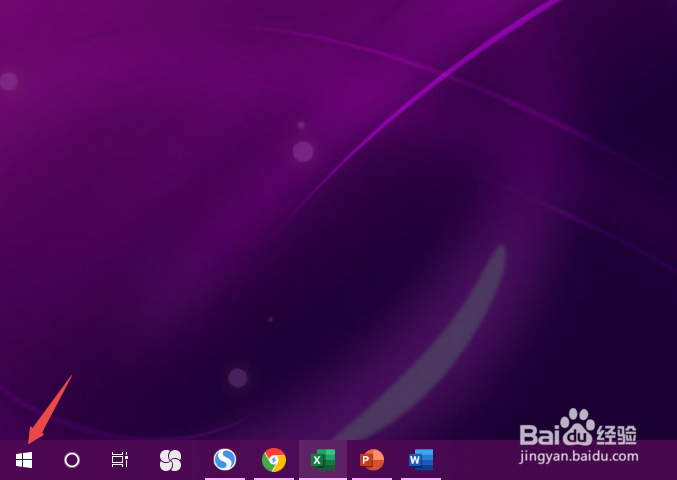
2、之后点击设置;

3、然后点击网络和Internet;
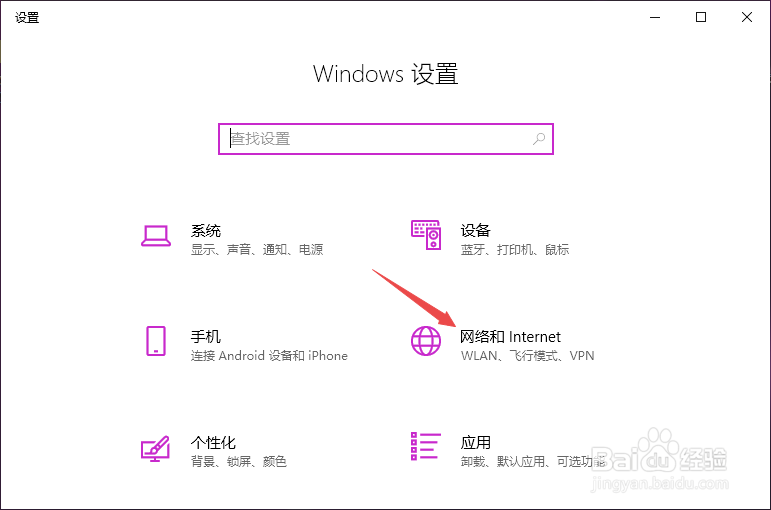
4、之后点击WLAN;

5、然后将WLAN的开关向右滑动;
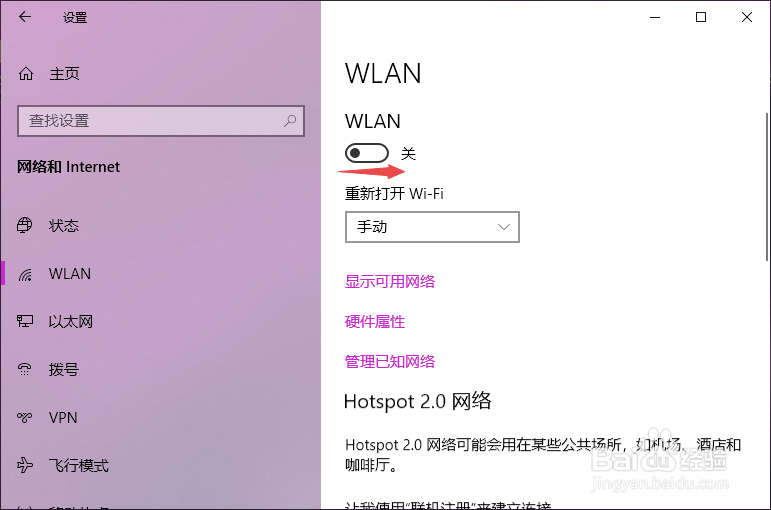
6、滑动完成后如图所示,这样我们就开启了WLAN功能;
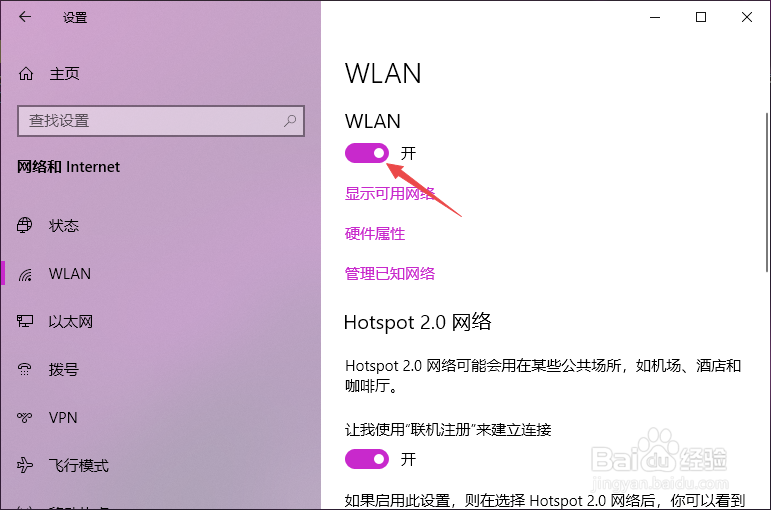
7、之后回到桌面,我们就可以看到wifi图标了,如图所示。

声明:本网站引用、摘录或转载内容仅供网站访问者交流或参考,不代表本站立场,如存在版权或非法内容,请联系站长删除,联系邮箱:site.kefu@qq.com。
阅读量:105
阅读量:122
阅读量:41
阅读量:190
阅读量:68